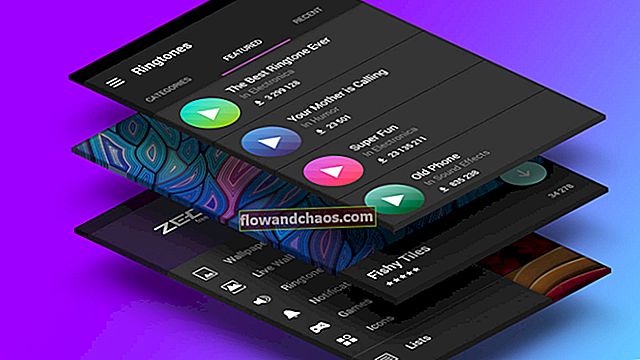A Google Earth telepíthető asztali számítógépekre vagy futtatható a Chrome böngészőkön. Bár az alkalmazást úgy tervezték, hogy minimális fáradsággal hajtson végre, mégsem teljesen hibamentes.
Ha problémákba ütközik, elveszítheti a turnézás és a világ megismerésének élményét. De ezeknek a problémáknak a megoldása ismerheti meg az alkalmazás élvezetét.
Itt vannak a gyakori problémák és azok megoldása:
Ha nem tud bejelentkezni Google-fiókjával
A Google Earth jelenlegi verziója 7.3.0. Ez az ingyenes és a Pro kiadásokat egyetlen termékben, a Google Earth Pro-ban egyesíti. Előfordulhat, hogy bejelentkezési problémák merülnek fel, ha alacsonyabb verziót futtat.
A jelenlegi verzió ellenőrzése:
- Ha Windows rendszert futtat, kattintson a Súgó à A Google Earth névjegye elemre.
- Ha Mac rendszert futtat, kattintson a Google Earth à A Google Earth névjegye elemre.
Verziójának frissítéséhez keresse fel a www.google.com/earth/download/gep/agree.html webhelyet
Ha elmosódott vagy elavult képeket lát
Két oka lehet ennek a problémának:
- a kép nem töltődött be teljesen
- nincsenek nagy felbontású képek a területről
Így orvosolhatja a problémát:
- Kapcsolja ki az összes réteget a Helyek panelen.
- Törölje a gyorsítótárat.
- Windows rendszeren lépjen az Eszközök à Opciók à Gyorsítótár à Lemez gyorsítótár törlése elemre.
- Mac rendszeren lépjen a Google Earth oldalra à Beállítások à Gyorsítótár à Lemez gyorsítótár törlése.
- Kapcsolja ki az anizotrop szűrést.
- Windows rendszeren lépjen az Eszközök à Opciók à 3D nézet menüpontra.
- Mac rendszeren lépjen a Google Earth à Preferences à 3D View oldalra.
- Ellenőrizze az állapotsort.
- Ha 100% -os, és a kép még mindig elmosódott: előfordulhat, hogy nincsenek nagy felbontású adatok a helyről.
- Ha sok perc után sem teljes: problémákat okozhat az internetkapcsolat, a grafikus kártya illesztőprogramjai vagy a tűzfal beállításai.
Ha összeomlik és grafikai problémák merülnek fel
Ezek a következő problémákat tartalmazzák:
- összeomlik
- fehér gömböt látva
- foltok, zöld négyzetek, villogó vonalak, villódzó vagy elsötétített területek megtekintése 3D-ben történő megtekintéskor
- „hiányzó DLL” hiba látása
- „ismeretlen grafikus kártya” hibát lát
- grafikus és megjelenítési hibákat látni
A következőket teheti:
- Törölje a gyorsítótárat.
- Mac rendszeren lépjen a Google Earth à Preferences à Cache oldalra. Kattintson a lemez gyorsítótárára.
- Windows rendszeren lépjen a File à Server Sign Out oldalra. Kattintson az Eszközök à Beállítások à Gyorsítótár, majd a Lemez gyorsítótár törlése elemre.
- Lehetséges, hogy törölnie kell a dbcache.dat és a dbCache.dat.index fájlokat a cache mappából is, ha nem tud bejelentkezni.
- A Nézet gombra kattintva kapcsolja ki az Atmoszférát, majd törölje az Atmoszféra jelölését.
- Távolítsa el a myplaces.kml fájlt.
- Készítsen biztonsági másolatot az összes Google Earth mappáról.
- Töröljön mindent az eredeti mappából.
- Nyissa meg a Google Earth alkalmazást.
Ha minden más nem sikerül, távolítsa el a Google Earth alkalmazást, majd telepítse újra.
A Google Earth nagyszerű alkalmazás a kanapén utazáshoz, érdekes funkciókkal, amelyek lehetővé teszik, hogy ne csak felfedezzen, hanem tanuljon is. Ez azt jelenti, hogy a problémák minden jó szoftver részét képezik, de a jó hír az, hogy vannak javítások, amelyek megpróbálnak mindent helyrehozni.